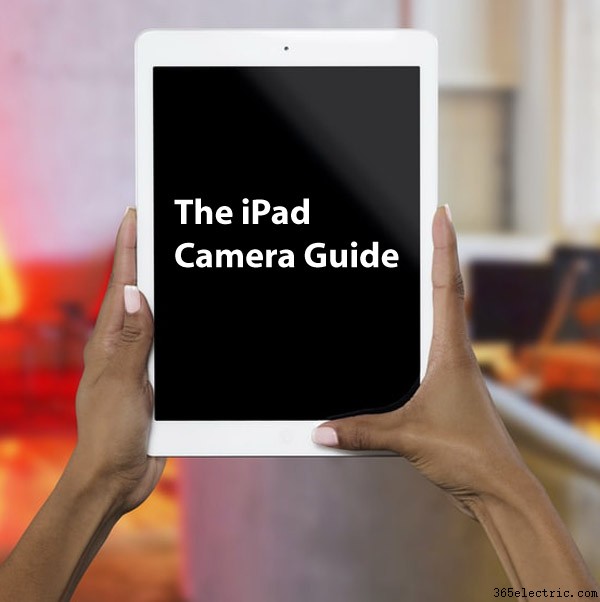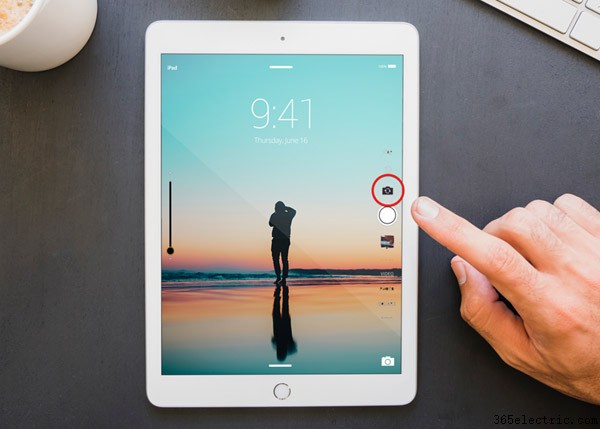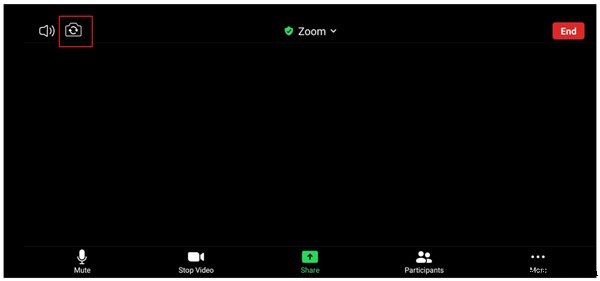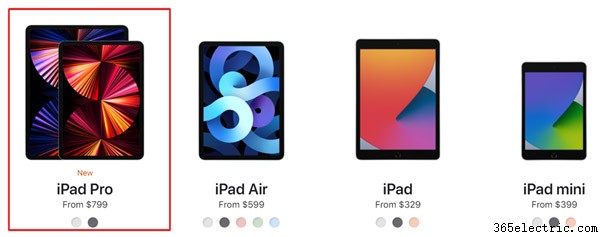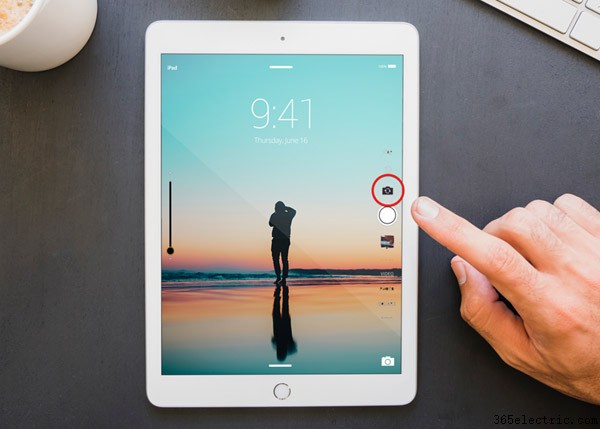Se você tem um iPad ou está pensando em comprar um iPad, o aplicativo da câmera será seu melhor amigo. A maioria das pessoas, mesmo que tenham um iPad, não usa o aplicativo da câmera em todo o seu potencial.
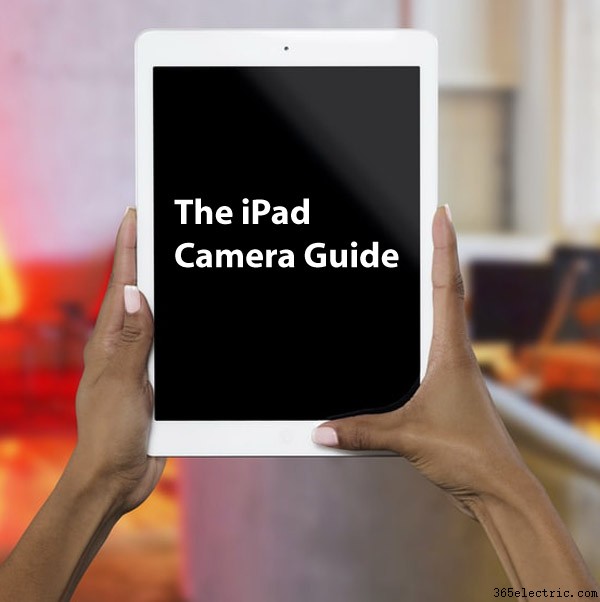
A câmera do iPad, assim como uma câmera do iPhone, pode fazer uma variedade de coisas, muitas das quais você pode não saber.
Você pode gravar vídeos em câmera lenta, vídeos com lapso de tempo, fotos ao vivo, fotos no modo burst, fotos no modo retrato, editar suas fotos e, claro, participar de reuniões do Zoom ou usar qualquer outro serviço de videoconferência usando a câmera do seu iPad. Quer aprender a fazer tudo isso? Não deixe de ler o artigo completo.
Onde está a câmera frontal em um iPad?
Fisicamente, a câmera do seu iPad fica logo acima da tela, dependendo de como você a segura. É o objeto circular bem no meio. É pequeno, ao contrário de uma câmera comum, e é isso que torna os iPads tão finos e portáteis.

Se você está procurando
como mudar para a câmera frontal , então é assim que você faz:
Quando o aplicativo da câmera estiver aberto, procure o botão do alternador de câmera. Geralmente tem o formato de uma câmera com um ícone de reciclagem, semelhante a este:
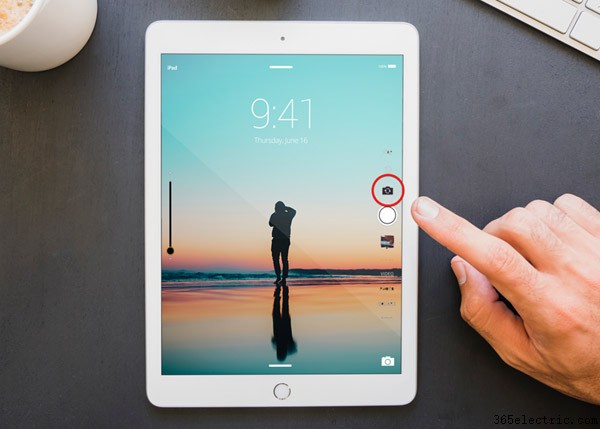
Basta tocar no botão para alternar para a câmera frontal. Lembre-se, o botão funciona como um botão de alternância, o que significa que tocar no botão alternará entre a câmera frontal e a traseira repetidamente.
Onde está a câmera no iPad para zoom?
Se você está tentando usar o Zoom, Google Meet ou outros aplicativos de trabalho remoto e se pergunta por que seu iPad não mostra seu rosto, aqui está a solução:
É provável que você esteja usando a câmera traseira do seu iPad. Tudo o que você precisa fazer é
mudar para a câmera frontal , e as pessoas em chamadas de Zoom ou outras videochamadas poderão ver você. Aqui está como você faz isso-
Quando sua chamada de Zoom estiver ativa, toque na tela para que os controles apareçam.
Quando os controles estiverem ativos, procure um ícone de câmera. Será semelhante ao que você vê no aplicativo da câmera. Aqui está como ele aparece em um iPad.
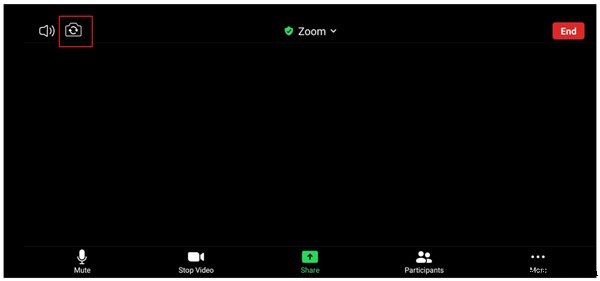
Ao vê-lo, toque-o.
Sua câmera será alternada para a câmera frontal e as pessoas poderão vê-lo.
O iPad tem uma boa câmera?
Todos os iPads têm pelo menos uma qualidade de câmera aceitável para a maioria dos propósitos. Claro, se você olhar para o iPad Mini ou o iPad original, suas câmeras são datadas e provavelmente produzirão resultados que o surpreenderão.
No entanto, tanto o iPad Air quanto o iPad Pro possuem câmeras excelentes. Especialmente se você considerar o iPad Pro, a experiência da câmera será incrível.
A resolução máxima que a câmera traseira do iPad oferece é de 12 MP. Mas, a resolução não dita a qualidade. Apenas para comparação, outros fabricantes geralmente incluem câmeras de 48MP, 64MP e até 108MP em seus telefones, mas na maioria das vezes, o iPhone os supera em qualidade de imagem com apenas uma câmera de 12MP.
Se você está procurando a melhor experiência de câmera, o
iPad Pro é a sua melhor aposta. Além de ter uma câmera frontal full-HD e grande angular, ele também possui o mais novo recurso da Apple, chamado
Center Stage , que desloca automaticamente a câmera para mantê-lo no centro. É um ótimo recurso para conversar com amigos e familiares enquanto também se movimenta pela casa.
O iPad Pro também possui 2 câmeras traseiras, uma larga e outra ultra larga. É também o único iPad a ter um flash e um scanner LiDAR, o que ajuda a manter o foco preciso e também desbloqueia algumas experiências incríveis de AR.

Resumindo, o iPad Pro tem a melhor câmera de todos os iPads. Você pode saber mais sobre ele e comprá-lo aqui.
A câmera do iPad funciona com zoom?
Todas as câmeras do iPad funcionarão com Zoom, Google Meet, Microsoft Teams e outros aplicativos de videoconferência. Se você está tendo problemas ao usar a câmera do seu iPad com o Zoom, recomendo ler o artigo inteiro. É provável que você descubra a origem do problema e a solução.
O iPad tem flash na câmera?
De todas as 4 variantes de iPads disponíveis no mercado até a data desta redação, apenas o novo iPad Pro (aquele com o chip M1) possui uma
câmera traseira instantâneo.
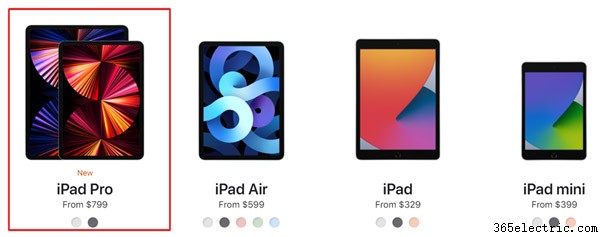
A palavra-chave aqui é
câmera traseira instantâneo. Se você deseja tirar algumas fotos (ou vídeos) no escuro, funcionará razoavelmente bem, mas não poderá usá-lo para reuniões on-line ou chamadas de zoom de maneira prática, pois geralmente funcionam melhor com o câmera frontal.
Por que não consigo encontrar minha câmera no meu iPad?
Todos os iPads existentes têm pelo menos 2 câmeras físicas, uma na parte de trás e outra na frente.
Portanto, se você não conseguir encontrar a câmera no seu iPad, não se preocupe; a câmera não desapareceu. Provavelmente você precisa de ajuda para encontrar o
aplicativo da câmera e também como usá-lo.
Com o iOS 14 e o iPad OS 14, a Apple anunciou um recurso chamado
App Library . Anteriormente, todos os aplicativos que você tinha em seu telefone estariam em algum lugar nas várias telas. Mas, com a App Library, você pode desativar algumas telas iniciais e é provável que a tela inicial com o aplicativo da câmera tenha sido desativada. Portanto, você não consegue encontrar o aplicativo da câmera.
Para encontrar a câmera no seu iPad da maneira mais fácil possível, use o recurso de destaque do seu iPad. Basta deslizar para baixo em qualquer lugar na tela, semelhante a este.
Quando o holofote estiver aberto, basta digitar “Câmera” na pesquisa e seu iPad encontrará e apresentará o aplicativo da câmera para você. Toque nele para abri-lo e começar a usar a câmera do iPad. Quanto a
como para usar a câmera, leia o restante do artigo.
Como faço para ligar a câmera no meu iPad?
Se você quiser mudar ou
virar a câmera no seu iPad, tudo o que você precisa fazer é encontrar e tocar no botão de troca da câmera enquanto o aplicativo da câmera está aberto.
O ícone deve aparecer ao lado do botão do obturador da câmera, e parece um contorno de uma câmera DSLR com setas de troca/reciclagem dentro.
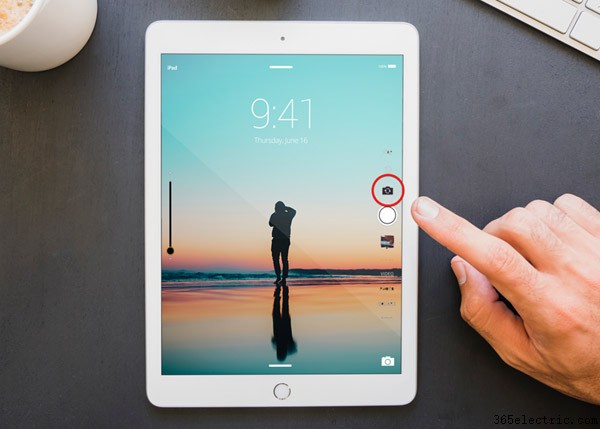
A captura de tela acima é do aplicativo de câmera padrão. Se você estiver usando outro aplicativo para usar a câmera, algo como Zoom, o botão pode não estar no local exato. No entanto, deve ser muito semelhante ao destacado acima. Basta encontrar o botão e tocá-lo para ligar sua câmera.
Dicas de câmera do iPad
O aplicativo da câmera em um iPad parece bastante simples. Abra a câmera, tire fotos ou use-a para videochamadas. Mas existem alguns truques legais que você deve saber que tornarão sua experiência com um iPad muito melhor. Aqui estão algumas dessas dicas e truques.
Tire fotos com o botão de volume
Tirar uma foto em um telefone é muito mais fácil do que um iPad, parece. Alcançar o botão do obturador com o polegar ou qualquer outro dedo não parece ginástica de dedo. Você pode ter experimentado isso se tentou tirar uma foto com seu iPad - o botão do obturador é difícil de alcançar.
Felizmente, existe uma solução fácil – basta usar seu iPad como uma câmera. Bem, pelo menos para o botão do obturador.
Se você segurou uma câmera real em sua mão, você saberia que os botões do obturador para câmeras estão ao longo das bordas, acessíveis com os dedos indicadores.
Ao segurar o iPad para tirar uma foto, você encontrará os botões de volume na lateral, que funcionam exatamente como um botão do obturador da câmera. Basta tocar nos botões de aumentar ou diminuir o volume para tirar uma foto.
Tire fotos rápidas
Você não odeia quando está tirando fotos de sua família e toda vez que alguém acaba com os olhos fechados?
Bem, o modo burst foi criado apenas para esse propósito. Da próxima vez que você clicar em fotos no iPad, assim que apertar o botão do obturador,
não solte . Segure o dedo no obturador e seu iPad continuará tirando fotos em rápida sucessão. Depois de alguns segundos, você pode soltar e ir até a sua galeria e encontrar as fotos em que todos estão sorrindo e com os olhos abertos ao mesmo tempo.
O iPad OS também é inteligente ao lidar com fotos em sequência. Em vez de manter todas as imagens, ele solicitará que você selecione a melhor imagem do lote e remova o restante da galeria.
Explore todos os modos
Most people use the iPad camera to just take regular pictures. Don’t be that person. iPads (and iPhones) have plenty of other features in the camera app that can be used creatively. Don’t believe me; check out this video.
While this video is created on an iPhone, your iPad will have similar features in the camera app, namely, timelapse mode, panorama, timer, and slow motion.
Take a Non-Mirrored Selfie
When you take a selfie, the perspective is usually reversed. Left becomes right and vice versa. However, you can adjust your iPad’s settings to have the iPad correct that perspective.
You can find the option under
Settings> Camera> Mirror Front Camera .
Use Portrait Mode For Dramatic Pictures
Portrait mode was introduced to iPhones a couple of years ago. It lets users simulate a depth of field and also offers some interesting lighting options post taking a picture. Some of these lighting options include stage lighting, natural light, contour light, studio light, and a few others.
The good news is that these options are not available on iPhone exclusively. If you have a recent version of an iPad Pro, you should be able to take Portrait Mode selfies, adjust depth control, and adjust portrait lighting effects on your iPad as well.
Explore All Video Modes
Most people never look into the video settings of their iPads, and let me tell you, they are missing out.
By default, most newer iPads are set to record video at 30 Frames Per Second. But, you should know that changing the framerate of a video changes its
look .
Just for reference, most movies are shot at 24 frames per second to give them a cinematic look.
By changing the framerate of your iPad’s video, you’ll be able to achieve some interesting effects. For example, changing the framerate to 60 frames per second will give your videos a lively, real-life look — perfect for home videos or conferences.
You can change the video settings in
Settings> Camera> Record Video .
Try Out Some Photo and Video Apps
The native camera app on the iPad is pretty good, but there are tons of other apps that will help you experiment with your iPad, explore your creativity, or just have some fun. We’ve done a dedicated article on the subject, so make sure to check it out here Best iPhone Photo Apps
Enjoy Your iPad
Thats it for the iPad Camera Guide. The Apple iPad is a fantastic device with a very capable camera. I hope that now you know how to use your iPad’s camera effectively, and if you were facing any issues, I also hope you found the solution to your problem by reading through this article.
If you didn’t, leave a comment telling me which question I missed answering. Also, if you have a friend or colleague who struggles with their iPad camera, make sure to share this article with them as well.
Check out the following article for all you need to know about iPhone photography.